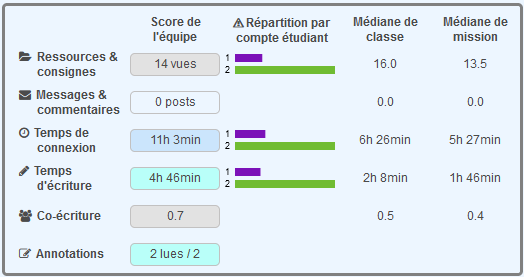Deux nouveaux outils de suivi du travail des étudiants
Vous connaissez déjà tous le tableau de bord de suivi d’une équipe qui donne un aperçu global du travail d’une équipe.
Il y a maintenant, dans LabNbook, deux outils de suivi supplémentaires :
- Le premier permet de connaître la dynamique de travail d’une classe et prend la forme d’une “heatmap” basée sur les temps d’écriture des équipes. Pour accéder à cette carte, allez dans l’onglet “Rapports”, choisissez une classe et une mission. Sous la liste des rapports de vos étudiants, se trouve une carte ressemblant à cela :
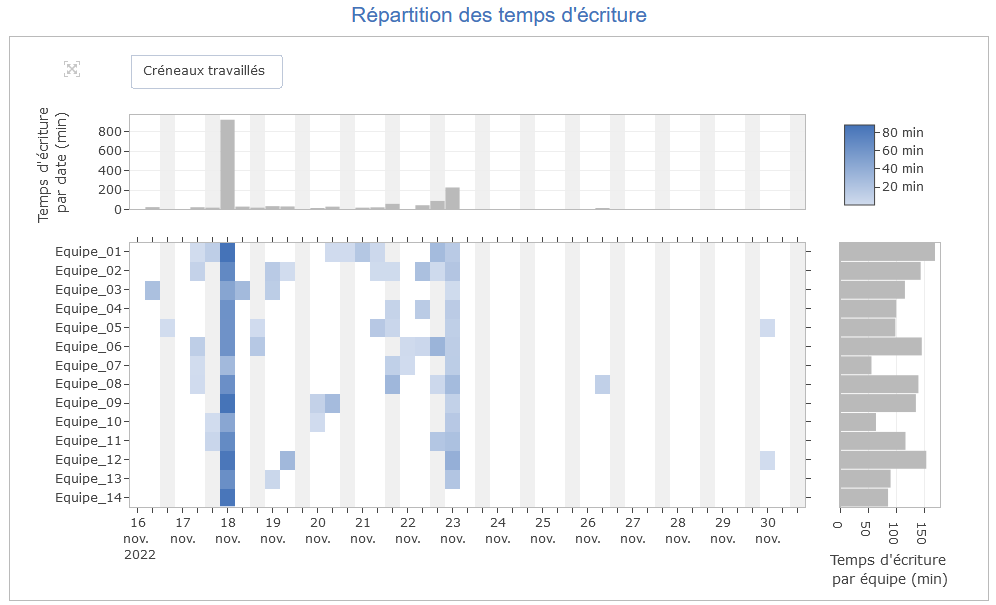
- Le second outil détaille la chronologie de rédaction des rapports et illustre l’enchaînement temporel des interventions étudiantes sur chaque labdoc. Il peut vous aider dans l’analyse des stratégies collaboratives mises en place pour co-écrire le rapport. Pour accéder à ce tableau, allez dans l’onglet “Rapports”, choisissez une équipe et cliquez sur “Afficher la chronologie de rédaction”. Un exemple est donné ci-dessous et vous pouvez aussi consulter une courte vidéo de démo.
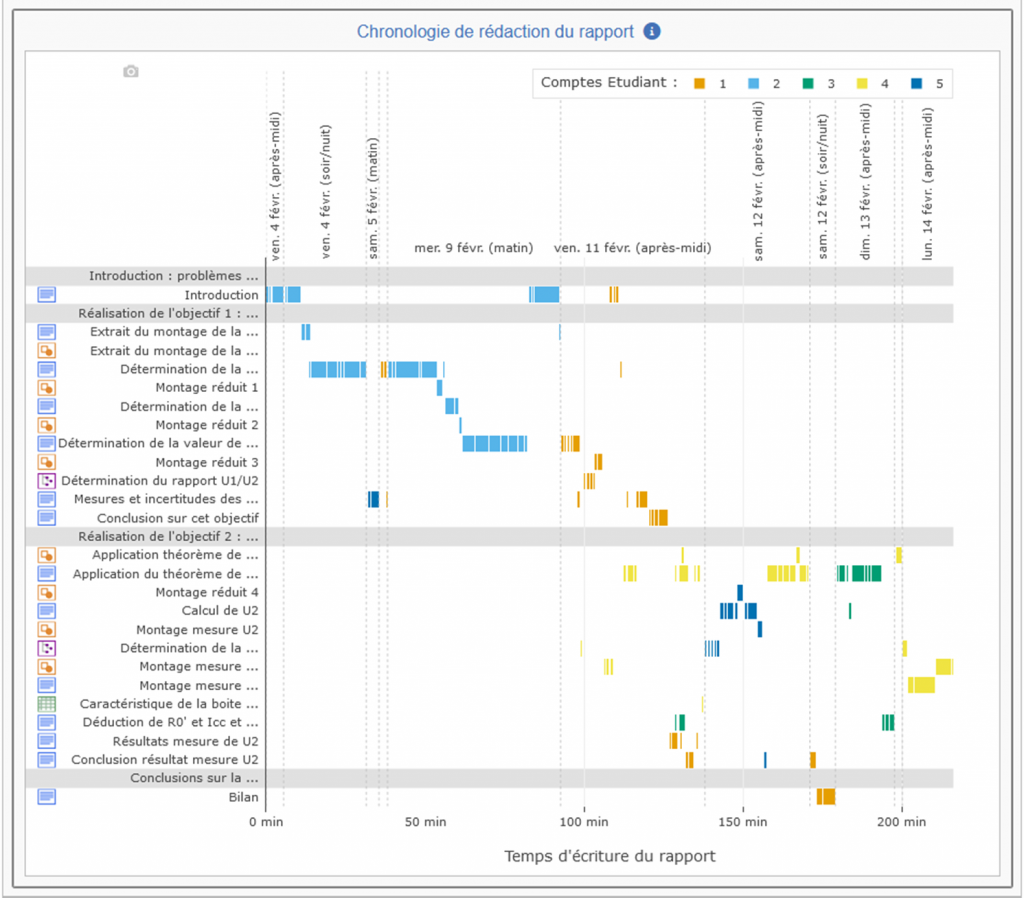
Bien sûr, ces deux outils sont des outils d’accompagnement des étudiants et non pas d’évaluation : les étudiants peuvent travailler en présentiel à plusieurs avec un même compte, il peuvent faire des copier-coller et écrire de grandes quantités de textes en apparemment peu de temps, etc. Ainsi, nous n’avons pas indiqué les noms des étudiants dans ces tableaux de suivi
Vos commentaires seront très appréciés !